OPEL ASTRA K 2016.5 Handbok för infotainmentsystem
Manufacturer: OPEL, Model Year: 2016.5, Model line: ASTRA K, Model: OPEL ASTRA K 2016.5Pages: 163, PDF Size: 2.97 MB
Page 11 of 163
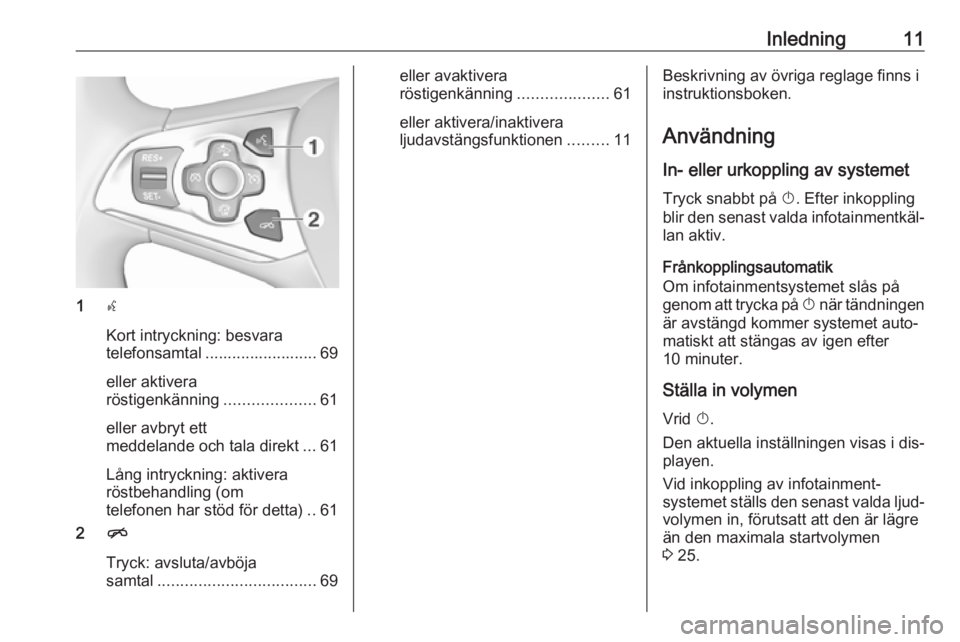
Inledning11
1s
Kort intryckning: besvara
telefonsamtal ......................... 69
eller aktivera
röstigenkänning ....................61
eller avbryt ett
meddelande och tala direkt ...61
Lång intryckning: aktivera
röstbehandling (om
telefonen har stöd för detta) ..61
2 n
Tryck: avsluta/avböja
samtal ................................... 69
eller avaktivera
röstigenkänning ....................61
eller aktivera/inaktivera
ljudavstängsfunktionen .........11Beskrivning av övriga reglage finns i
instruktionsboken.
AnvändningIn- eller urkoppling av systemet
Tryck snabbt på X. Efter inkoppling
blir den senast valda infotainmentkäl‐ lan aktiv.
Frånkopplingsautomatik
Om infotainmentsystemet slås på
genom att trycka på X när tändningen
är avstängd kommer systemet auto‐
matiskt att stängas av igen efter
10 minuter.
Ställa in volymen
Vrid X.
Den aktuella inställningen visas i dis‐
playen.
Vid inkoppling av infotainment‐
systemet ställs den senast valda ljud‐
volymen in, förutsatt att den är lägre
än den maximala startvolymen
3 25.
Page 12 of 163
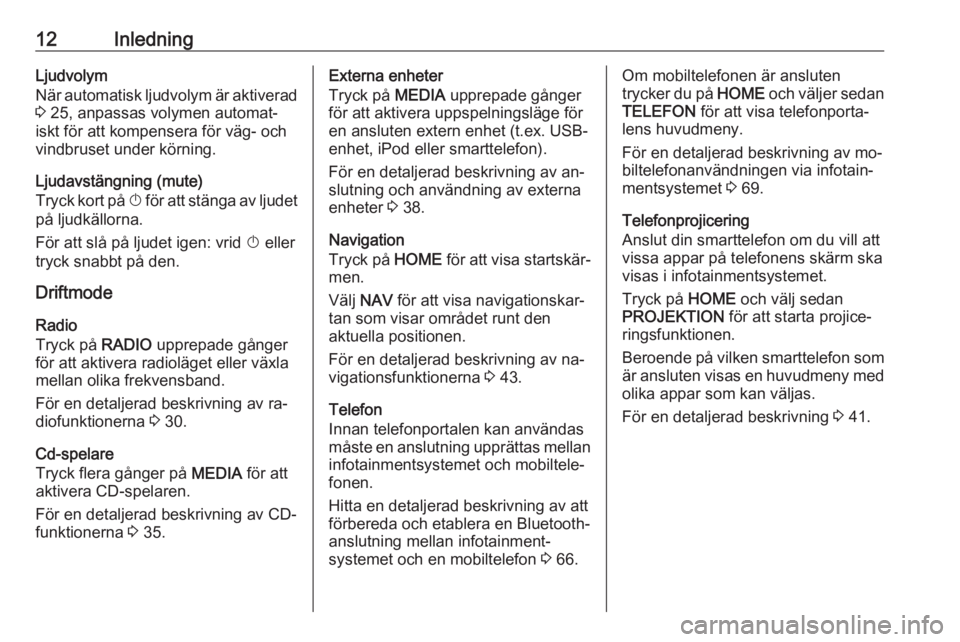
12InledningLjudvolym
När automatisk ljudvolym är aktiverad 3 25, anpassas volymen automat‐
iskt för att kompensera för väg- och
vindbruset under körning.
Ljudavstängning (mute)
Tryck kort på X för att stänga av ljudet
på ljudkällorna.
För att slå på ljudet igen: vrid X eller
tryck snabbt på den.
Driftmode
Radio
Tryck på RADIO upprepade gånger
för att aktivera radioläget eller växla
mellan olika frekvensband.
För en detaljerad beskrivning av ra‐
diofunktionerna 3 30.
Cd-spelare
Tryck flera gånger på MEDIA för att
aktivera CD-spelaren.
För en detaljerad beskrivning av CD-
funktionerna 3 35.Externa enheter
Tryck på MEDIA upprepade gånger
för att aktivera uppspelningsläge för en ansluten extern enhet (t.ex. USB-
enhet, iPod eller smarttelefon).
För en detaljerad beskrivning av an‐
slutning och användning av externa
enheter 3 38.
Navigation
Tryck på HOME för att visa startskär‐
men.
Välj NAV för att visa navigationskar‐
tan som visar området runt den
aktuella positionen.
För en detaljerad beskrivning av na‐
vigationsfunktionerna 3 43.
Telefon
Innan telefonportalen kan användas
måste en anslutning upprättas mellan
infotainmentsystemet och mobiltele‐
fonen.
Hitta en detaljerad beskrivning av att
förbereda och etablera en Bluetooth-
anslutning mellan infotainment‐
systemet och en mobiltelefon 3 66.Om mobiltelefonen är ansluten
trycker du på HOME och väljer sedan
TELEFON för att visa telefonporta‐
lens huvudmeny.
För en detaljerad beskrivning av mo‐
biltelefonanvändningen via infotain‐
mentsystemet 3 69.
Telefonprojicering
Anslut din smarttelefon om du vill att
vissa appar på telefonens skärm ska
visas i infotainmentsystemet.
Tryck på HOME och välj sedan
PROJEKTION för att starta projice‐
ringsfunktionen.
Beroende på vilken smarttelefon som är ansluten visas en huvudmeny med
olika appar som kan väljas.
För en detaljerad beskrivning 3 41.
Page 13 of 163
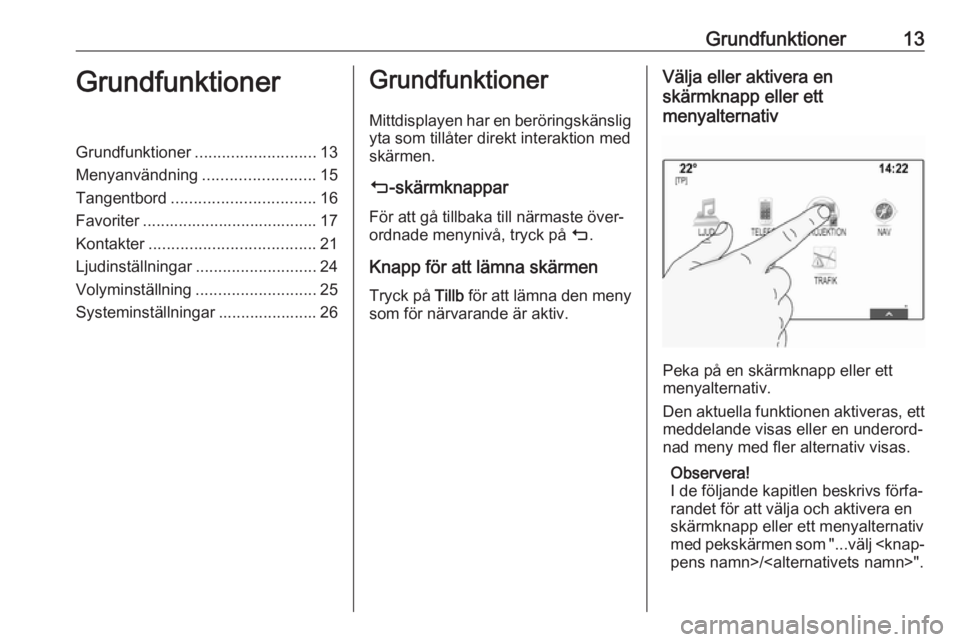
Grundfunktioner13GrundfunktionerGrundfunktioner........................... 13
Menyanvändning .........................15
Tangentbord ................................ 16
Favoriter ....................................... 17
Kontakter ..................................... 21
Ljudinställningar ........................... 24
Volyminställning ........................... 25
Systeminställningar ...................... 26Grundfunktioner
Mittdisplayen har en beröringskänsligyta som tillåter direkt interaktion med
skärmen.
m -skärmknappar
För att gå tillbaka till närmaste över‐
ordnade menynivå, tryck på m.
Knapp för att lämna skärmen Tryck på Tillb för att lämna den meny
som för närvarande är aktiv.Välja eller aktivera en
skärmknapp eller ett
menyalternativ
Peka på en skärmknapp eller ett
menyalternativ.
Den aktuella funktionen aktiveras, ett meddelande visas eller en underord‐
nad meny med fler alternativ visas.
Observera!
I de följande kapitlen beskrivs förfa‐ randet för att välja och aktivera en
skärmknapp eller ett menyalternativ
med pekskärmen som "...välj
Page 14 of 163
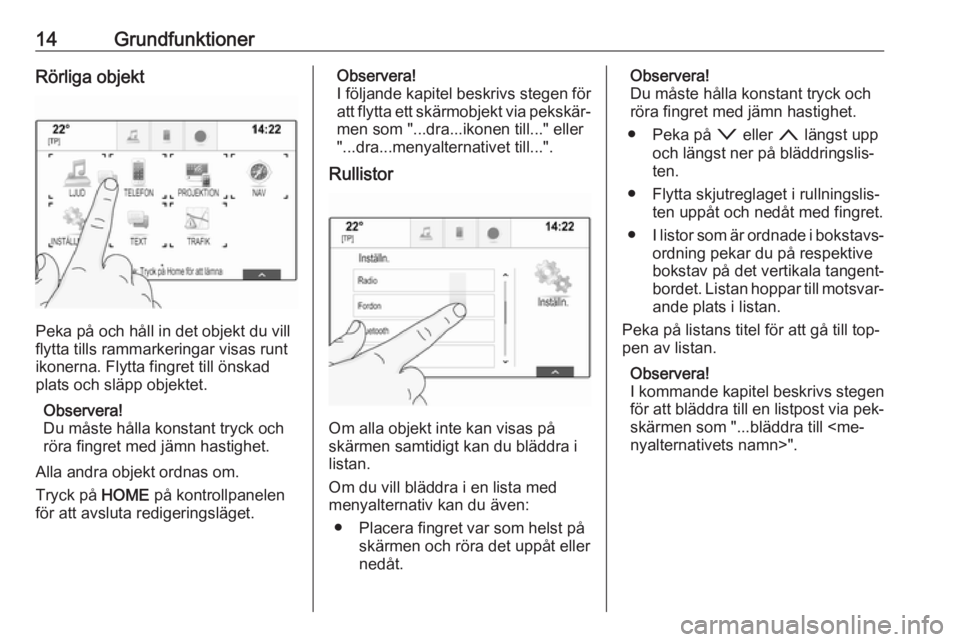
14GrundfunktionerRörliga objekt
Peka på och håll in det objekt du vill
flytta tills rammarkeringar visas runt
ikonerna. Flytta fingret till önskad
plats och släpp objektet.
Observera!
Du måste hålla konstant tryck och
röra fingret med jämn hastighet.
Alla andra objekt ordnas om.
Tryck på HOME på kontrollpanelen
för att avsluta redigeringsläget.
Observera!
I följande kapitel beskrivs stegen för att flytta ett skärmobjekt via pekskär‐
men som "...dra...ikonen till..." eller
"...dra...menyalternativet till...".
Rullistor
Om alla objekt inte kan visas på
skärmen samtidigt kan du bläddra i
listan.
Om du vill bläddra i en lista med
menyalternativ kan du även:
● Placera fingret var som helst på skärmen och röra det uppåt eller
nedåt.
Observera!
Du måste hålla konstant tryck och röra fingret med jämn hastighet.
● Peka på o eller n längst upp
och längst ner på bläddringslis‐
ten.
● Flytta skjutreglaget i rullningslis‐ ten uppåt och nedåt med fingret.
● I listor som är ordnade i bokstavs‐
ordning pekar du på respektive
bokstav på det vertikala tangent‐
bordet. Listan hoppar till motsvar‐ ande plats i listan.
Peka på listans titel för att gå till top‐
pen av listan.
Observera!
I kommande kapitel beskrivs stegen
för att bläddra till en listpost via pek‐ skärmen som "...bläddra till
Page 15 of 163
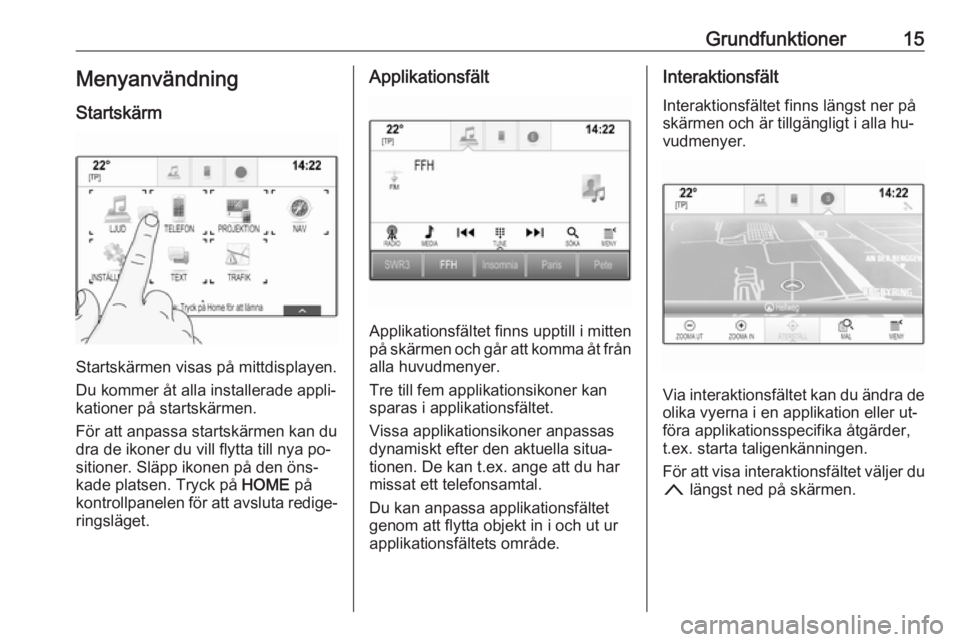
Grundfunktioner15Menyanvändning
Startskärm
Startskärmen visas på mittdisplayen.
Du kommer åt alla installerade appli‐
kationer på startskärmen.
För att anpassa startskärmen kan du dra de ikoner du vill flytta till nya po‐
sitioner. Släpp ikonen på den öns‐
kade platsen. Tryck på HOME på
kontrollpanelen för att avsluta redige‐
ringsläget.
Applikationsfält
Applikationsfältet finns upptill i mitten
på skärmen och går att komma åt från alla huvudmenyer.
Tre till fem applikationsikoner kan
sparas i applikationsfältet.
Vissa applikationsikoner anpassas
dynamiskt efter den aktuella situa‐
tionen. De kan t.ex. ange att du har
missat ett telefonsamtal.
Du kan anpassa applikationsfältet
genom att flytta objekt in i och ut ur
applikationsfältets område.
Interaktionsfält
Interaktionsfältet finns längst ner på
skärmen och är tillgängligt i alla hu‐
vudmenyer.
Via interaktionsfältet kan du ändra de olika vyerna i en applikation eller ut‐
föra applikationsspecifika åtgärder, t.ex. starta taligenkänningen.
För att visa interaktionsfältet väljer du
n längst ned på skärmen.
Page 16 of 163
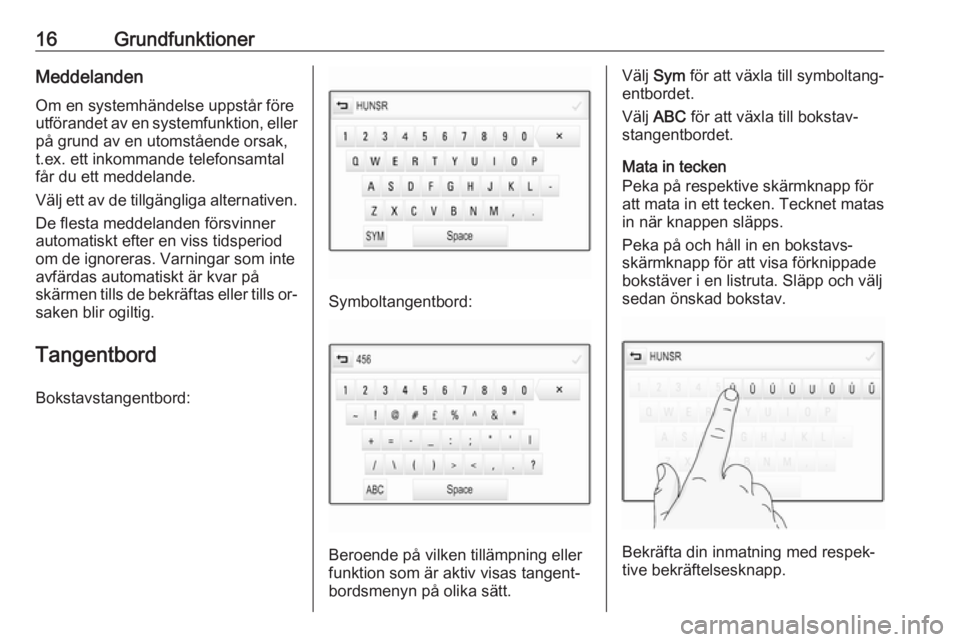
16GrundfunktionerMeddelandenOm en systemhändelse uppstår före
utförandet av en systemfunktion, eller
på grund av en utomstående orsak,
t.ex. ett inkommande telefonsamtal
får du ett meddelande.
Välj ett av de tillgängliga alternativen.
De flesta meddelanden försvinner
automatiskt efter en viss tidsperiod
om de ignoreras. Varningar som inte avfärdas automatiskt är kvar på
skärmen tills de bekräftas eller tills or‐ saken blir ogiltig.
Tangentbord
Bokstavstangentbord:
Symboltangentbord:
Beroende på vilken tillämpning eller
funktion som är aktiv visas tangent‐
bordsmenyn på olika sätt.
Välj Sym för att växla till symboltang‐
entbordet.
Välj ABC för att växla till bokstav‐
stangentbordet.
Mata in tecken
Peka på respektive skärmknapp för
att mata in ett tecken. Tecknet matas in när knappen släpps.
Peka på och håll in en bokstavs‐
skärmknapp för att visa förknippade
bokstäver i en listruta. Släpp och välj
sedan önskad bokstav.
Bekräfta din inmatning med respek‐
tive bekräftelsesknapp.
Page 17 of 163
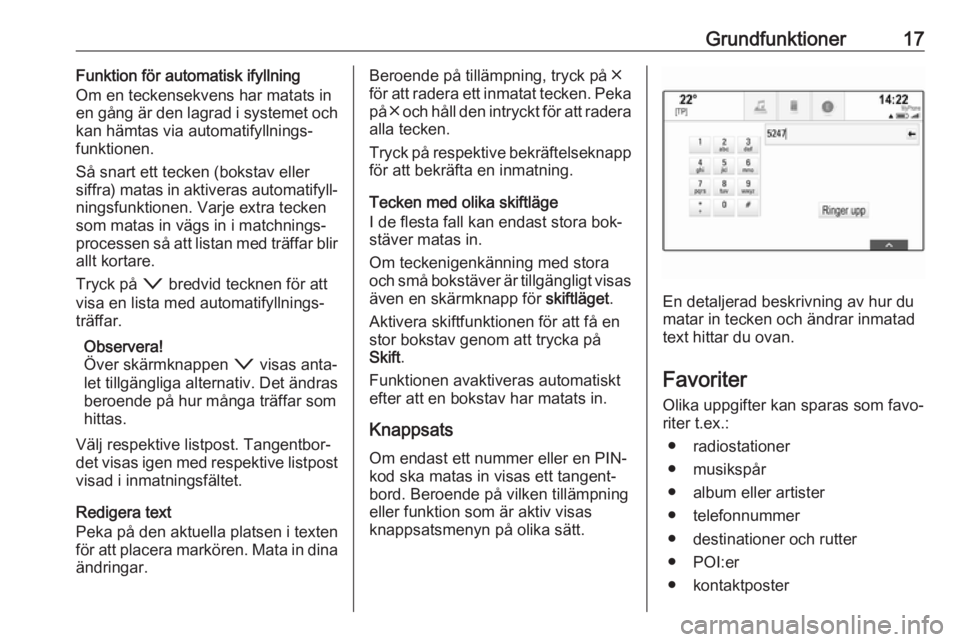
Grundfunktioner17Funktion för automatisk ifyllning
Om en teckensekvens har matats in
en gång är den lagrad i systemet och
kan hämtas via automatifyllnings‐
funktionen.
Så snart ett tecken (bokstav eller
siffra) matas in aktiveras automatifyll‐ ningsfunktionen. Varje extra tecken
som matas in vägs in i matchnings‐
processen så att listan med träffar blir allt kortare.
Tryck på o bredvid tecknen för att
visa en lista med automatifyllnings‐
träffar.
Observera!
Över skärmknappen o visas anta‐
let tillgängliga alternativ. Det ändras
beroende på hur många träffar som
hittas.
Välj respektive listpost. Tangentbor‐
det visas igen med respektive listpost visad i inmatningsfältet.
Redigera text
Peka på den aktuella platsen i texten för att placera markören. Mata in dina
ändringar.Beroende på tillämpning, tryck på ╳
för att radera ett inmatat tecken. Peka
på ╳ och håll den intryckt för att radera
alla tecken.
Tryck på respektive bekräftelseknapp
för att bekräfta en inmatning.
Tecken med olika skiftläge
I de flesta fall kan endast stora bok‐ stäver matas in.
Om teckenigenkänning med stora och små bokstäver är tillgängligt visas även en skärmknapp för skiftläget.
Aktivera skiftfunktionen för att få en
stor bokstav genom att trycka på
Skift .
Funktionen avaktiveras automatiskt efter att en bokstav har matats in.
Knappsats
Om endast ett nummer eller en PIN-
kod ska matas in visas ett tangent‐
bord. Beroende på vilken tillämpning
eller funktion som är aktiv visas
knappsatsmenyn på olika sätt.
En detaljerad beskrivning av hur du
matar in tecken och ändrar inmatad
text hittar du ovan.
Favoriter
Olika uppgifter kan sparas som favo‐ riter t.ex.:
● radiostationer
● musikspår
● album eller artister
● telefonnummer
● destinationer och rutter
● POI:er
● kontaktposter
Page 18 of 163
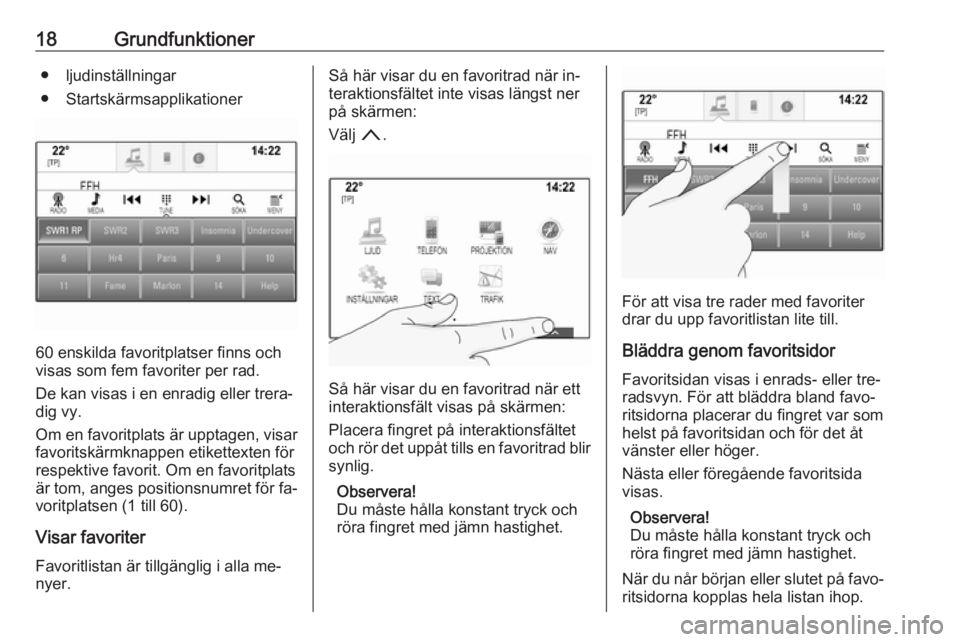
18Grundfunktioner● ljudinställningar
● Startskärmsapplikationer
60 enskilda favoritplatser finns och
visas som fem favoriter per rad.
De kan visas i en enradig eller trera‐
dig vy.
Om en favoritplats är upptagen, visar
favoritskärmknappen etikettexten för
respektive favorit. Om en favoritplats
är tom, anges positionsnumret för fa‐
voritplatsen (1 till 60).
Visar favoriter Favoritlistan är tillgänglig i alla me‐
nyer.
Så här visar du en favoritrad när in‐
teraktionsfältet inte visas längst ner
på skärmen:
Välj n.
Så här visar du en favoritrad när ett
interaktionsfält visas på skärmen:
Placera fingret på interaktionsfältet
och rör det uppåt tills en favoritrad blir synlig.
Observera!
Du måste hålla konstant tryck och
röra fingret med jämn hastighet.
För att visa tre rader med favoriter drar du upp favoritlistan lite till.
Bläddra genom favoritsidor
Favoritsidan visas i enrads- eller tre‐
radsvyn. För att bläddra bland favo‐
ritsidorna placerar du fingret var som
helst på favoritsidan och för det åt
vänster eller höger.
Nästa eller föregående favoritsida
visas.
Observera!
Du måste hålla konstant tryck och röra fingret med jämn hastighet.
När du når början eller slutet på favo‐ ritsidorna kopplas hela listan ihop.
Page 19 of 163
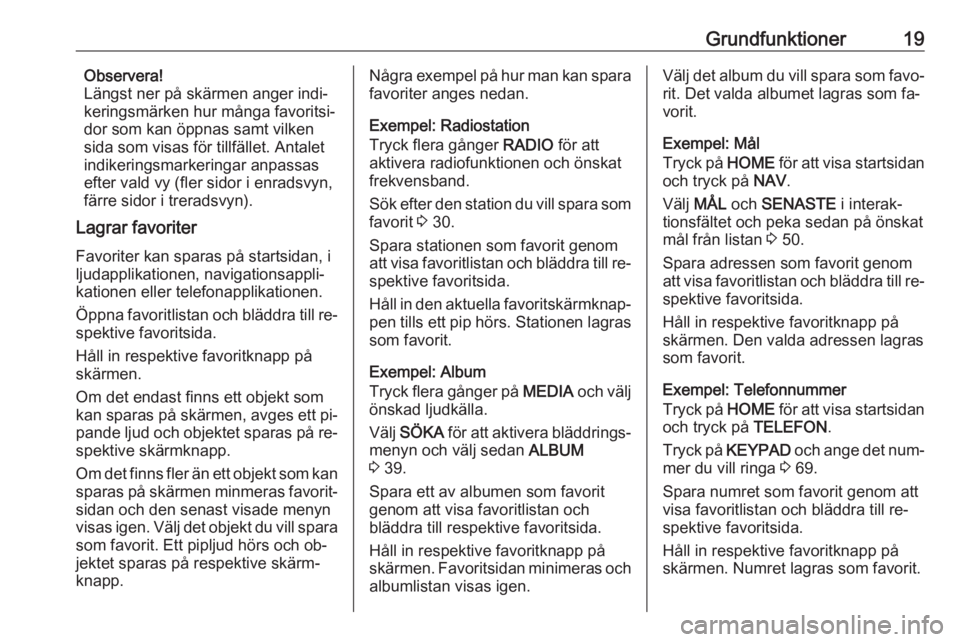
Grundfunktioner19Observera!
Längst ner på skärmen anger indi‐
keringsmärken hur många favoritsi‐ dor som kan öppnas samt vilken
sida som visas för tillfället. Antalet
indikeringsmarkeringar anpassas
efter vald vy (fler sidor i enradsvyn,
färre sidor i treradsvyn).
Lagrar favoriter
Favoriter kan sparas på startsidan, i
ljudapplikationen, navigationsappli‐
kationen eller telefonapplikationen.
Öppna favoritlistan och bläddra till re‐
spektive favoritsida.
Håll in respektive favoritknapp på
skärmen.
Om det endast finns ett objekt som
kan sparas på skärmen, avges ett pi‐
pande ljud och objektet sparas på re‐
spektive skärmknapp.
Om det finns fler än ett objekt som kan sparas på skärmen minmeras favorit‐
sidan och den senast visade menyn
visas igen. Välj det objekt du vill spara
som favorit. Ett pipljud hörs och ob‐ jektet sparas på respektive skärm‐
knapp.Några exempel på hur man kan spara
favoriter anges nedan.
Exempel: Radiostation
Tryck flera gånger RADIO för att
aktivera radiofunktionen och önskat frekvensband.
Sök efter den station du vill spara som
favorit 3 30.
Spara stationen som favorit genom
att visa favoritlistan och bläddra till re‐ spektive favoritsida.
Håll in den aktuella favoritskärmknap‐
pen tills ett pip hörs. Stationen lagras som favorit.
Exempel: Album
Tryck flera gånger på MEDIA och välj
önskad ljudkälla.
Välj SÖKA för att aktivera bläddrings‐
menyn och välj sedan ALBUM
3 39.
Spara ett av albumen som favorit genom att visa favoritlistan och
bläddra till respektive favoritsida.
Håll in respektive favoritknapp på
skärmen. Favoritsidan minimeras och albumlistan visas igen.Välj det album du vill spara som favo‐ rit. Det valda albumet lagras som fa‐
vorit.
Exempel: Mål
Tryck på HOME för att visa startsidan
och tryck på NAV.
Välj MÅL och SENASTE i interak‐
tionsfältet och peka sedan på önskat
mål från listan 3 50.
Spara adressen som favorit genom
att visa favoritlistan och bläddra till re‐ spektive favoritsida.
Håll in respektive favoritknapp på
skärmen. Den valda adressen lagras
som favorit.
Exempel: Telefonnummer
Tryck på HOME för att visa startsidan
och tryck på TELEFON.
Tryck på KEYPAD och ange det num‐
mer du vill ringa 3 69.
Spara numret som favorit genom att visa favoritlistan och bläddra till re‐ spektive favoritsida.
Håll in respektive favoritknapp på
skärmen. Numret lagras som favorit.
Page 20 of 163
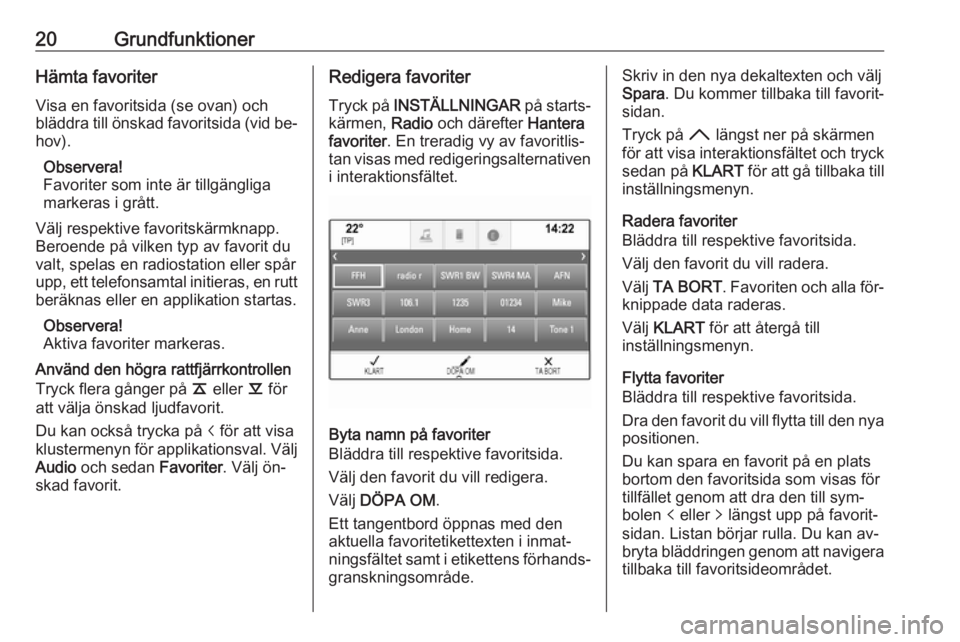
20GrundfunktionerHämta favoriterVisa en favoritsida (se ovan) och
bläddra till önskad favoritsida (vid be‐
hov).
Observera!
Favoriter som inte är tillgängliga
markeras i grått.
Välj respektive favoritskärmknapp.
Beroende på vilken typ av favorit du
valt, spelas en radiostation eller spår
upp, ett telefonsamtal initieras, en rutt beräknas eller en applikation startas.
Observera!
Aktiva favoriter markeras.
Använd den högra rattfjärrkontrollen
Tryck flera gånger på k eller l för
att välja önskad ljudfavorit.
Du kan också trycka på i för att visa
klustermenyn för applikationsval. Välj
Audio och sedan Favoriter. Välj ön‐
skad favorit.Redigera favoriter
Tryck på INSTÄLLNINGAR på starts‐
kärmen, Radio och därefter Hantera
favoriter . En treradig vy av favoritlis‐
tan visas med redigeringsalternativen i interaktionsfältet.
Byta namn på favoriter
Bläddra till respektive favoritsida.
Välj den favorit du vill redigera.
Välj DÖPA OM .
Ett tangentbord öppnas med den aktuella favoritetikettexten i inmat‐
ningsfältet samt i etikettens förhands‐
granskningsområde.
Skriv in den nya dekaltexten och välj
Spara . Du kommer tillbaka till favorit‐
sidan.
Tryck på H längst ner på skärmen
för att visa interaktionsfältet och tryck
sedan på KLART för att gå tillbaka till
inställningsmenyn.
Radera favoriter
Bläddra till respektive favoritsida.
Välj den favorit du vill radera.
Välj TA BORT . Favoriten och alla för‐
knippade data raderas.
Välj KLART för att återgå till
inställningsmenyn.
Flytta favoriter
Bläddra till respektive favoritsida.
Dra den favorit du vill flytta till den nya
positionen.
Du kan spara en favorit på en plats bortom den favoritsida som visas för
tillfället genom att dra den till sym‐
bolen p eller q längst upp på favorit‐
sidan. Listan börjar rulla. Du kan av‐
bryta bläddringen genom att navigera tillbaka till favoritsideområdet.